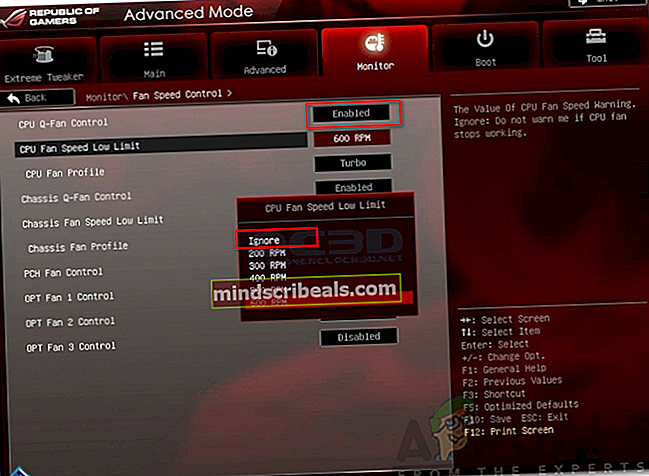Sådan rettes CPU-blæserfejl på BIOS
I denne moderne verden stoler vi stærkt på vores elektronik som computere eller smartphones. Deres brug i vores daglige liv er steget drastisk, og vi er næsten nødt til at bruge dem på vores kontorer, hjem. Mens vi bruger disse elektroniske enheder, skal vi dog sørge for, at hardwaren forbliver kølig, så vi kan fortsætte vores arbejde uden forhindringer. Til dette formål bruges fans som kølere til at afkøle de vigtige komponenter på en pc eller en bærbar computer. Komponenter som CPU, harddisk eller GPU kræves for at have dedikerede fans for at holde dem pæne og kølige. Mens brugen af fans er yderst vigtig i et computersystem, kan de have tendens til at fremkalde nogle problemer. En af dem er CPU-blæserfejl.

Denne fejlmeddelelse vises, mens du prøver at starte systemet op. Når du først har modtaget fejlmeddelelsen, kan du ikke komme ind i dit system og gøre hvad du planlagde at gøre. Denne fejlmeddelelse kan vises på grund af mange grunde som fysiske problemer med blæseren til en softwarefejl, der forhindrer den i at fungere korrekt. Ikke desto mindre vil vi se nærmere på alt dette i denne artikel med detaljerede detaljer.
Hvad forårsager CPU-ventilatorfejlmeddelelsen?
Der er to mulige grunde til, at fejlmeddelelsen muligvis vises, og disse er:
- Fysisk problem med blæseren: Den første ting, der kan få fejlmeddelelsen til at dukke op, er et fysisk problem med en af de fans, du bruger. Dette betyder, at ventilatoren kan blive fysisk beskadiget, som den ikke drejer rundt om. Derfor er du blevet bedt om fejlmeddelelsen.
- Softwarefejl: En anden grund til, at fejlmeddelelsen vises, er en softwarefejl. Der kan være et problem med konfigurationen af blæseren i BIOS-indstillingerne, hvilket får den til ikke at fungere. Dette kan løses relativt lettere end den ovenfor nævnte.
Når du kommer ind i rettelserne, skal du være opmærksom på, at vi først viser dig forskellige fejlsøgninger for at kontrollere, at der ikke er noget fysisk problem med ventilatoren. Senere vil vi komme ind i ventilatorens konfiguration og guide dig igennem den.
Fejlfinding af hardware:
Inden du går ind i det, skal du sørge for at være fortrolig med at skrue din pc ud og kontrollere fansens funktionalitet alene. Hvis du ikke har den grundlæggende viden, anbefaler vi at tage dit system til en nærliggende tekniker og lade ham kigge. Når du går videre, skal du følge nedenstående instruktioner en efter en for at foretage fejlfinding af blæseren for fysisk skade.
- Sluk din computer og derefter fjern glasset fra din CPU's chassis for at eksponere alle de fans, der er tilsluttet bundkortet.
- Derefter skal du sørge for, at alle kabler af hver fan er sat i korrekt, og at der ikke er løse kabler.
- Når du er færdig, tænd dit system og sæt ikke glasset på igen. Overhold fansen nøje for at se, om nogen af dem ikke snurrer.
- Hvis du finder en fan, der er ikke spinder og du har verificeret, at de respektive ledninger er tilsluttet korrekt, så betyder det, at blæseren er beskadiget, og du bliver nødt til at udskifte den.
- Hvis alle fans fungerer korrekt, tillykke. Dine fans synes ikke at være fysisk beskadiget, og fejlmeddelelsen vises på grund af en softwarefejl.

Fejlfinding af software:
Når du har gennemgået hardwarefejlfinding, og fansen ser ud til at fungere perfekt, betyder det, at en softwarefejl forårsager problemet. Følg instruktionerne nedenfor for at rette dit problem:
- Tænd din pc, og få adgang til BIOS indstillinger ved at trykke på F10 (nøglen kan variere afhængigt af din producent).
- Gå nu hen til Ventilatorstyring afsnit. Dette findes normalt under Hardware skærm som kan være under Avancerede indstillinger for nogle BIOS, mens for andre, kan det bare have en separat fane.
- Der skal du sørge for, at CPU Q-Fan Control mulighed er Aktiveret.
- Når du er færdig, vil du kunne se CPU-blæserhastighed Lav grænse indstilling. Indstil det til Ignorere og genstart derefter dit system.
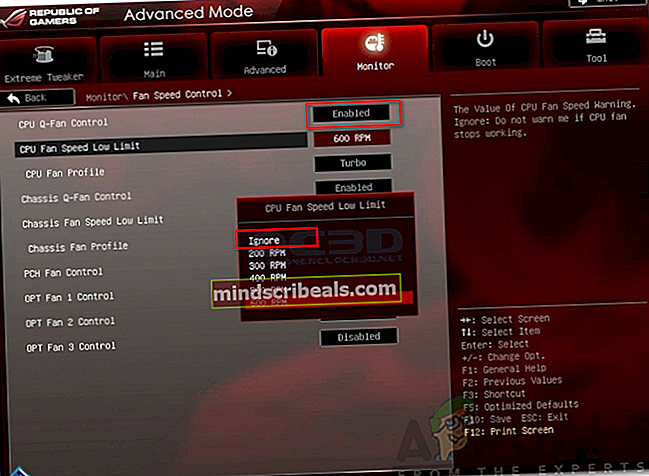
- Se om det løser dit problem.